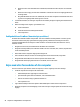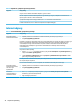User Manual
Tastatur og mus (med kabel)
Tabel 8-4 Tastatur og mus (med kabel), symptomer og løsninger
Symptom Mulig løsning
Computeren genkender
ikke
tastaturets kommandoer
Brug musen til at slukke for computeren. Tastaturet skal kobles fra bagsiden af computeren og derefter kobles til igen,
og derefter skal computeren genstartes.
Musen (med kabel)
fungerer ikke eller
genkendes ikke
Musekablet skal frakobles computeren og derefter kobles til igen.
Hvis musen stadig ikke genkendes, slukkes computeren, musekablet frakobles og tilsluttes igen, og derefter
genstartes computeren.
Markøren reagerer ikke på
piletasterne på det
numeriske tastatur
Tryk på num lock på tastaturet for at slukke for num lock, så piletasterne på det numeriske tastatur kan bruges.
Markøren reagerer ikke
på musens bevægelse
1. Tryk på alt+tab for at navigere til et åbent program.
2. Tryk samtidigt på tasterne ctrl+s for at gemme dine ændringer i det valgte program (ctrl+s er tastaturgenvejen
for Gem i de este - men ikke alle - programmer).
3. Gentag trin 1 og 2 for at gemme ændringer i alle åbne programmer.
4. Tryk på tænd/sluk-knappen for at slukke computeren.
5. Når nedlukningen er udført, skal musestikket frakobles og tilsluttes igen på bagsiden af computeren, og derefter
skal computeren genstartes.
Tastatur og mus (trådløs)
Tabel
8-5 Tastatur og mus (trådløs), symptomer og løsninger
Symptom Mulig løsning
Det trådløse tastatur eller
musen fungerer ikke eller
genkendes ikke
● Sørg for, at du bruger det trådløse tastatur og den trådløse mus inden for transceiverens rækkevidde, ca. 10 m
(32 fod) ved normal brug og inden for 30 cm (12 tommer) under første opsætning eller ved gensynkronisering.
● Sørg for, at musen ikke er i dvaletilstand, hvilket sker efter 20 minutter uden aktivitet. Klik den venstre
museknap for at aktivere musen igen.
● Udskift batterierne i tastaturet, musen eller i begge dele.
Højttalere og lyd
Tabel
8-6 Højttaleren, symptomer og løsninger
Symptom Mulig løsning
Lydstyrke er meget lav eller
utilfredsstillende
Sørg for, at du har sluttet højttalerne til lydudgangsstikket (sort) på bagsiden af computeren. (der bruges ere stik,
hvis der skal tilsluttes erkanalshøjttalere.) Separate ikkeforstærkede højttalere (højttalere uden en separat
strømkilde som f.eks. batterier eller en netledning) producerer ikke tilfredsstillende lyd. Udskift de ikkeforstærkede
højttalere med forstærkede højttalere.
Der kommer ingen lyd 1. Indtast kontrolpanel i proceslinjens søgefelt, og vælg derefter Kontrolpanel. Vælg System og sikkerhed.
2. Under Security and Maintenance (Sikkerhed og vedligeholdelse) skal du vælge Troubleshoot common
computer problems (Foretag fejlnding af almindelige computerproblemer). Vælg derefter Playing Audio
(Afspilning af lyd).
Tastatur og mus (med kabel) 31